Приложение Снапчат является популярной молодежной сетью, которая позволяет обмениваться сообщениями внутри сервиса. Главным рабочим элементом выступает камера, поскольку она всегда активна и позволяет делать мгновенные снимки, а также записывать короткие видео (до 10 сек.) для отправки друзьям.

Включает также широкие возможности общение – доступны к отправке текстовые и голосовые сообщения, кроме этого есть видео чат. Ключевой особенностью приложения выступает самоуничтожение прочитанных писем, где время задать может отправитель.
Инструкция по удалению аккаунта
Несмотря на огромную популярность мессенджера Snapchat среди западной молодежи, у нас он только сейчас начал приобретать широкое распространение. Функциональный набор достаточно специфический, однако идея защиты конфиденциальности достаточно интересна.
Автоматическое удаление сообщений позволяет сохранить в тайне содержимое сообщения. Кроме того отсутствует функция пересылки диалогов, что не позволяет друзьям отправлять полученные письма.
Примечание! Защита не идеальна, поскольку пользователи имеют возможность делать скриншоты переписок. Однако это уже происки самих пользователей.
Даже с учетом массы преимуществ не все желают продолжать использовать приложение. Реклама в Snapchat является постоянным спутником новостной ленты, что не приветствуется большинством современных юзеров. Могут быть и другие причины, чтобы удалить учетную запись в системе приложения.
Удалить мессенджер Снапчат можно двумя способами:
- через компьютер, посетив официальный сайт приложения;
- на Андроид телефоне.
Прежде чем удалить профиль, следует учесть тот факт, что восстановлению он не подлежит. Также исчезнет вся личная информация, которая была загружена в систему со смартфона, к тому же она больше не будет храниться в базе приложения.
Удаление аккаунта через мобильное приложения
Процедура удаления аккаунта в мобильном приложении состоит из нескольких шагов, для этого потребуется:
- Запустить Snapchat на мобильном устройстве, нажав на иконку мессенджера.
- Перейти к настройкам профиля в системе, нажав на соответствующую иконку. Она расположена в левом верхнем углу.
- Перейти к настройкам, для этого дотроньтесь до значка в форме шестеренки.
- Перейти к разделу дополнительная информация, где нужно нажать на – Поддержка.
- Весь интерфейс здесь на английском языке, к сожалению, русский выбрать не удастся, его там нет. Однако разобраться довольно просто, если следовать по указаниям инструкции.
- Спуститься вниз, где нужно выбрать раздел – My Account&Stting.
- Перейти к разделу – Информация об аккаунте (Account Information).
- После откроется меню с данными профиля пользователя. Для удаления персональной страницы нажать – Delete My Account.
- Откроется информационная страница, где предоставлена разработчиками информация об условиях удаления учетки. Спуститься вниз и чтобы запросить помощь. Нажать на согласие.
- Потребуется ответить на поставленный вопрос.
- Дать ответ на еще один вопрос, для удаления учетной записи выбрать – Я хочу удалить мой аккаунт (I want to delete my account).
- Для продолжения открыть указанную в тексте страницу.
- Пользователя перебросит к форме удаления. Чтобы деактивировать профиль, нужно ввести данные входа и нажать – Далее (Continue).
- По завершении процедуры можно увидеть следующее сообщение.














Теперь этот аккаунт больше не будет активным и можно удалить приложение, если вы в дальнейшем не планируете его использовать. Возобновить работу в Snapchat можно будет только после повторной регистрации.
Недавно разработчиков Snapchat уличили в нарушении приватности: выяснилось, что отдельные сотрудники компании Snap злоупотребляли доступом к персональным данным и шпионили за пользователями. Не очень приятная история, правда? Поневоле задумываешься, не уйти ли из этой соцсети.
Впрочем, неважно, что навело вас на такую мысль — чрезмерное внимание посторонних, борьба с интернет-зависимостью или ваше 25-летие. Мы просто расскажем вам, как это сделать, на тот случай, если вы примете окончательное решение.
Как сохранить данные из Snapchat
Перед тем как удалиться из Snapchat, вы наверняка захотите сохранить фото и видео, которыми так радостно делились все это время. А может, и какую-то другую информацию, связанную с вашей активностью в соцсети. К сожалению, универсального способа скачать все и сразу нет. Рассказываем о том, что Snapchat позволяет сделать.
1. Настроить бэкап снапов и историй
По умолчанию Snapchat не сохраняет ваши фото и видео. Если вы прислали снап своему другу, он пропадет, как только друг его увидит. Если вы опубликовали историю, ее удалят через 24 часа. Восстановить все это потом уже не получится.
Если вы пока только задумываетесь об уходе из соцсети, можете заранее позаботиться о том, чтобы у вас была копия всех ваших постов. Для этого надо настроить Воспоминания — функцию, которая позволяет сохранять снапы на устройстве («на Фотопленке») или в облаке («в Воспоминаниях»):
- Откройте свой профиль и нажмите на шестеренку в правом верхнем углу экрана.
- Найдите блок Функции (в Android) или Мой аккаунт и выберите пункт в Воспоминания.
- Найдите раздел Место сохранения.
- В графе Кнопка «Сохранить» укажите, куда вы хотите сохранять снапы. Чтобы копия видео и фотографий осталась на вашем устройстве, выберите Воспоминания и Фотопленка или Только Фотопленка, если вы не хотите, чтобы ваши данные сохранялись в облаке.
- В графе в Мои посты выберите Воспоминания. Эта настройка избавит вас от необходимости вручную сохранять каждый пост.
А вот в личной переписке придется каждый раз нажимать кнопку Сохранить при отправке снапов, которые вы не хотите терять.
2. Скачать фото и видео из «Воспоминаний»
Если вы хотите уйти из Snapchat прямо сейчас, но до сих пор сохраняли снапы только в «Воспоминания», вы можете скачать любимые снимки к себе на устройство. Приложение для iOS позволяет сделать это в один прием.
- Войдите в Воспоминания.
- Нажмите галочку в правом верхнем углу.
- Выделите все снапы, которые хотите скачать.
- Нажмите на значок со стрелкой внизу экрана.
- Выберите Сохранить.
Пользователям Android повезло меньше: снапы придется скачивать по одному.
- Войдите в Воспоминания.
- Нажмите на нужный снимок.
- Выберите Экспортировать снап.
- Нажмите в Фотопленку.
3. Обратиться в службу поддержки
Если вас интересуют не только фото, вы можете написать в техподдержку соцсети и запросить у нее все данные, доступные из приложения: например, историю треков, распознанных с помощью Shazam, Bitmoji-аватары, а также фото и видео, которые вы сохраняли в «Воспоминания» (если они есть). Возможно, сотрудники сервиса пойдут вам навстречу и вышлют все, о чем вы попросите.
4. Получить архив с данными, которые собирает соцсеть
Если вы хотите проверить, что вы делали в Snapchat, с кем переписывались, когда заходили в аккаунт, и так далее, можно запросить у соцсети информацию, которую она о вас собирает.
Вот что вам пришлют в ответ:
- Истории авторизаций, покупок, геолокации, поиска и многого другого.
- Архив переписки в чатах.
- Данные профиля, информацию о друзьях и подписках.
- Ваши Bitmoji-аватары.
Все это добро можно получить одним ZIP-файлом и оставить на память. Однако сначала необходимо привязать к аккаунту email-адрес. Если вы еще не делали этого:
- Нажмите на иконку с вашей аватаркой в левом верхнем углу приложения.
- Откройте Настройки — значок шестеренки в правом верхнем углу.
- Выберите пункт Почта.
- Укажите свой email.
- Откройте почту, найдите письмо от Snapchat и нажмите Подтвердить почту.
Почта привязана? Можно запросить архив. Если вы хотите сделать это через приложение:
- Откройте свой профиль и нажмите на шестеренку в правом верхнем углу экрана.
- Пролистайте вниз до секции Конфиденциальность (в Android) или Прочее (в iOS) и выберите пункт Мои данные.
- Введите логин и пароль.
- Ознакомьтесь со списком информации, которую можно получить в архиве, и нажмите кнопку Отправить запрос.
Если вы хотите запросить архив через браузер:
- Откройте https://accounts.snapchat.com и авторизуйтесь на сайте.
- Кликните Мои данные.
- Ознакомьтесь со списком информации, которую можно получить в архиве, и нажмите кнопку Отправить запрос.
В обоих случаях спустя некоторое время вы получите ZIP-файл с данными на подтвержденный электронный ящик.
Как удалить аккаунт в Snapchat
Разобравшись с бэкапами, вы можете наконец приступить к удалению аккаунта. Как и большинство соцсетей, Snapсhat предлагает сначала лишь деактивировать профиль, чтобы у вас было время передумать.
Обратите внимание: деактивировать Snapchat-аккаунт через приложение невозможно — придется делать это через сайт:
- Откройте в браузере страницу https://accounts.snapchat.com, введите логин и пароль.
- Нажмите кнопку Удалить аккаунт.
- Еще раз введите ник и пароль.
- Нажмите кнопку Далее.
Ну вот и все — остается просто удалить приложение с мобильного устройства.
Как восстановить аккаунт в Snapchat
В течение 30 дней после деактивации аккаунта в Snapchat вы сможете вернуться в сервис. Для этого достаточно авторизоваться в системе через приложение, указав в качестве логина ваш никнейм. Программа попросит вас подождать пару секунд, а потом войти еще раз, и — вуаля! — вы снова зарегистрированы в соцсети. Все ваши данные при этом восстановятся вместе с профилем, как будто вы никуда и не уходили.
Пока ваш аккаунт деактивирован, друзья в Snapchat не будут видеть вас в приложении и не смогут посылать вам сообщения. А по истечении 30 дней ваш профиль удалят с концами — после этого ни вы, ни сотрудники сервиса уже не смогут его восстановить.
Как уйти из других соцсетей
Теперь вы знаете, как избавиться от аккаунта в Snapchat. Если же вы решили устроить радикальный диджитал-детокс или уйти в цифровое отшельничество, узнайте, как удалиться из Twitter, Facebook или, к примеру, окончательно порвать с Instagram.
Удаление Снапчата
На чтение 3 мин. Опубликовано 19.02.2019 Обновлено 10.12.2019
Удалить аккаунт в Снапчате можно с помощью стандартных настроек приложение. После деактивации восстановить данные и фотографии можно в течение тридцати дней.
Содержание
- Удаление аккаунта Снапчат
- Удалить приложение с телефона
- Удаление Истории в Снапчат
Удаление аккаунта Снапчат
Так как приложение доступно только на мобильные устройства, очистить информацию о себе можно через смартфон. Пользователь теряет все данные, включая фотографии, списки друзей и переписки. По истечению одного месяца, восстановить утерянные сведения невозможно.
Владелец устройства может отдельно очистить истории и описание профиля, или воспользоваться полной деактивацией.
Чтобы удалить аккаунт Снапчат с телефона:
- Открыть приложение и авторизоваться.
- В верхней части экрана появится значок с аватаром – нажать по нему.
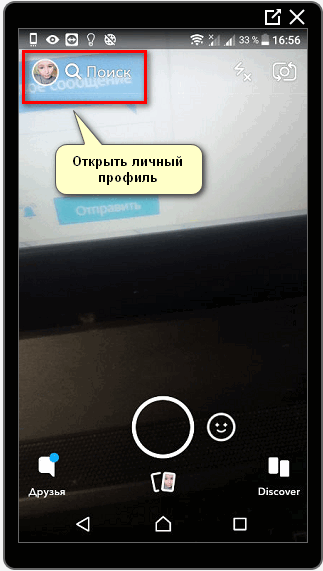
- В открывшемся меню перейти в «Настройки» (шестеренка в правом верхнем углу).
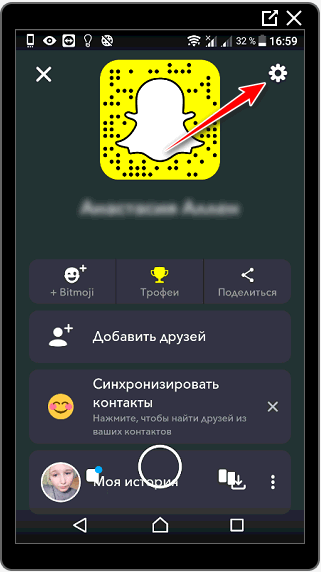
- Раздел «Дополнительная информация» — Поддержка.

Пользователь будет переброшен на страницу официальной поддержки сервиса.
Инструкция, как удалить профиль в Снапчате через тех.поддержку:
- Раздел «Account&Security» — Information.
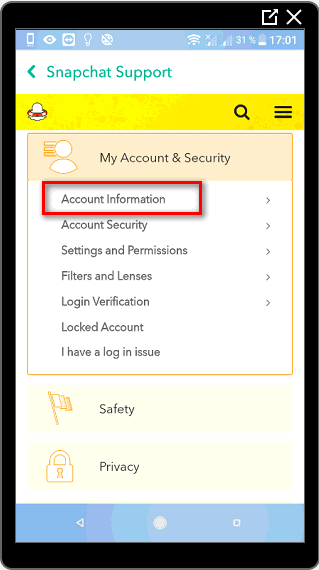
- Выбрать в списке «Delete Account».
- Появится полезная информация для пользователя. В разделе «How to delete» — перейти по первой ссылке.
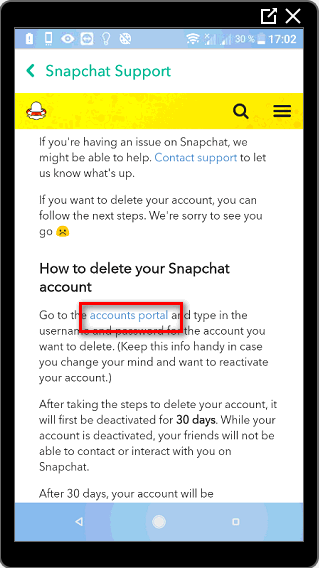
- Ввести логин и пароль.
- Появится страница «Удалить профиль» — повторно ввести данные.

Посетить страницу с удалением профиля можно через ПК, скопировав мобильную ссылку. Там же доступна регистрация через компьютер, которая ничем не отличается от версии в приложении.
Недостаток в неудобстве ввода информации и получении подтверждения.
Удалить приложение с телефона
После того, как страница была деактивирована, Snapchat можно удалить со смартфона. При очистке кеша и данных, все фотографии и переписки восстановить будет невозможно. Поэтому, прежде чем отключать профиль, нужно сохранить важную информацию.
Инструкция, как удалить Снапчат с телефона:
- Настройки смартфона – Приложения.
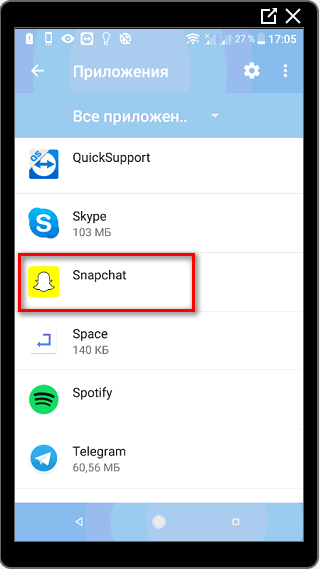
- Пролистать список до «Snapchat» — стереть данные и приложение.
Используя Play Market, пользователь может перейти на страницу с приложением и выбрать кнопку «Удалить». Для владельцев iPhone предложен простой способ: удерживать палец на иконке до тех пор, пока не появится «крестик» сверху. Нажать по нему и подождать окончания процедуры.
Удаление Истории в Снапчат
Если пользователь создал фото или видео, но хочет его стереть – функция доступна через «Истории» и «Воспоминания».
Инструкция, как удалить Историю в Снапчате:
- Открыть приложение и авторизоваться.
- Выбрать «Моя История» в профиле.
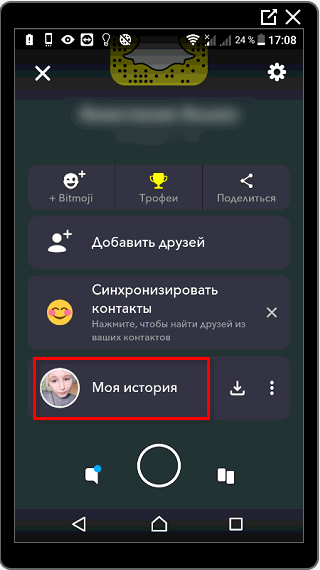
- Нажать на появившуюся фотографию.
- Внизу появится два значка «Удалить» или «Сохранить».
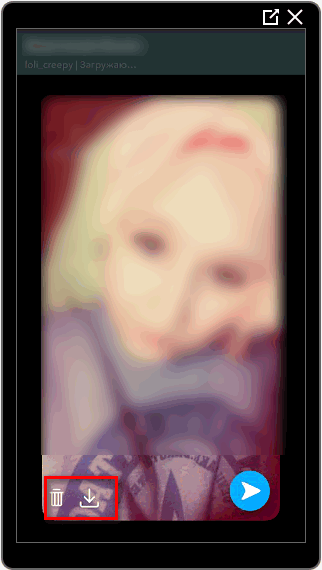
- Жмем по корзине – Подтвердить действия.
Пользователь может скрыть созданные фотография, перейдя в Личный профиль и нажав три точки рядом с последней историей.
Появится список: Видно всем, Видят друзья, Авторская история. В настройках приватности указать, какие пользователи из списка друзей не должны видеть «снапы».
Если фотографии были перемещены в раздел «Воспоминания», то для очистки следует:
- Вернуться на экран создания фотоснимков – внизу кнопка «Воспоминания».
- Перейти в категорию, выбрать снимки для удаления.
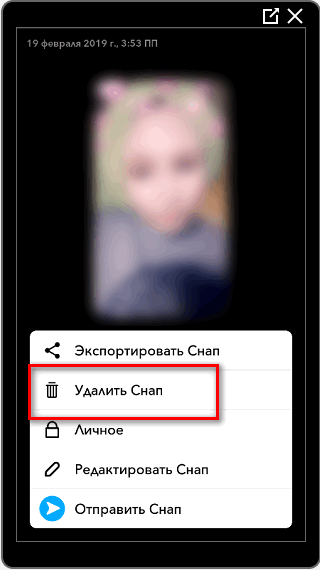
- Нажать по изображению – в контекстном меню отметить «Удалить снап».
Фото или видео будет стерто не только из «Воспоминаний», но и из «Истории». Удалив аккаунт в Снапчате, пользователь может вернуться за созданными фотоснимками (восстановив профиль в течение тридцати дней).
После этого срока никнейм будет заблокирован и перейти в управление персональной страницей будет невозможно.
Опубликовано 06.03.2020 Обновлена 06.03.2020
Удалить аккаунт в Снапчате возможно через мобильную и компьютерную версию. В приложении стандартная функция отсутствует, поэтому понадобится браузер.
Содержание
- Как деактивировать профиль в Снапчате
- Через компьютерную версию
- С помощью смартфона
Как деактивировать профиль в Снапчате
Прежде, чем удалиться из Снапчата, нужно сохранить данные. Рекомендуется для пользователей, которые больше не вернутся в социальную сеть. Восстановить учетную запись возможно в течение первых 30 дней: дальше информация о странице будет очищена.
Способы деактивации учетной записи в Снапчате:
- через компьютерную версию;
- в мобильном браузере.
В версии для приложения отсутствует возможность деактивации учетной записи. Но есть опция получения личных данных. Чтобы получить информацию со своего профиля (Истории, Воспоминания, Переписки):
- Перейти по ссылке: https://accounts.snapchat.com/accounts/welcome
- Авторизоваться на сайте.
- Выбрать: «Мои данные» — подтвердить запрос.

Информация будет отправлена на привязанный адрес электронной почты. Поэтому, перед удаление профиля нужно подтвердить email.
Через компьютерную версию
Удалить профиль с ПК возможно с официального сайта. Пользователь должен авторизоваться на странице и перейти в пункт меню: «Деактивация». Во время процедуры Snapchat потребует ввести логин и пароль для подтверждения.
- Зайти на официальный сайт.
- Авторизоваться – перейти в меню «Удалите мой аккаунт».

- Далее – подтвердить пароль.
Администрация обращает внимание, что если данные были запрошены, но еще не получены – нужно подождать, пока архив с информацией появится в электронном ящике.
Восстановить страницу возможно через повторную авторизацию в социальной сети. Достаточно ввести правильно логин и пароль. Но только в течение первых 30 дней после удаления. Модерация не несет ответственности за информацию, которая была безвозвратно очищена.
С помощью смартфона
На мобильной версии, чтобы удалить страницу, нужно перейти в браузер.
- Открыть Снапчат – Мой профиль.
- Шестеренка в правом верхнем углу – Мне нужна помощь.
- Мой аккаунт и безопасность – Account Security.

- Delete – перейти на страницу.
Далее – повторить те же действия, что и с компьютерной версии. Snapchat потребует данные пользователя, которые нужно ввести и подтвердить.
После удаления учетной записи, можно убрать приложение из памяти смартфона.
Как удалить аккаунт и Снапчат с телефона:
- Зажать на экране по иконке социальной сети.
- Подождать, пока сверху появится крестик.
- Нажать – Подтвердить удаление.
Или, открыть настройки мобильного устройства – Приложения – отыскать в списке Snapchat и перейти к очистке. Дополнительно, владелец смартфона может очистить оставшийся кэш, если это не произошло автоматически. Возможно через сторонние инструменты: Ccleaner или в параметрах телефона: «Очистить кэш».
Загрузить PDF
Загрузить PDF
Из данной статьи вы узнаете о том, как навсегда удалить свою учетную запись в Snapchat на компьютере или мобильном устройстве.
-

1
Запустите приложение Snapchat, нажав на желтую иконку с изображением призрака.
-

2
Проведите пальцем по экрану сверху-вниз, чтобы открыть главное меню.
-

3
Коснитесь иконки в виде шестеренки в правом верхнем углу экрана.
-

4
Прокрутите вниз и нажмите на Support (Поддержка) в верхней части четвертой категории параметров.
-

5
Коснитесь My Account & Settings (Настройки учетной записи). Это третья опция на экране.
-

6
Коснитесь Account Information (Информация об учетной записи). Здесь перечислены все изменения, которые можно применить к учетной записи.
-

7
Нажмите Delete My Account (Удалить учетную запись). На экране появится новая страница с инструкциями по удалению учетной записи.
-

8
Нажмите на ссылку, чтобы удалить свою учетную запись. Это должно быть синее слово «page» (страница).
-

9
Введите свой пароль, чтобы подтвердить удаление учетной записи.
-

10
Коснитесь Continue (Продолжить). На экране появится текст с подтверждением того, что учетная запись Snapchat была отключена. Учетная запись Snapchat будет отключена на 30 дней, а затем удалена.
- Чтобы снова активировать учетную запись, в нее нужно войти в течение следующих 30 дней.
Реклама
-

1
-

2
Прокрутите вниз и нажмите на Support (Поддержка). Этот пункт находится под заголовком «Community» (Сообщество) внизу страницы.
-

3
Нажмите на My Account and Settings (Настройки учетной записи). Это третий пункт меню в левой части страницы.
-

4
Нажмите на Account Information (Информация об учетной записи). Это первый пункт меню. После этого откроется новое меню.
-

5
Нажмите на Delete My Account (Удалить учетную запись). В правой части экрана появится новая страница.
-

6
Нажмите на синюю ссылку с текстом «page» (страница), чтобы удалить свою учетную запись. Если вы не видите ссылку, нажмите сюда, чтобы перейти на страницу удаления учетной записи.
-

7
Введите свое имя пользователя и пароль.
- Если вы забыли свой пароль, выберите опцию «Forgot My Password» (Забыли пароль?) и следуйте указаниям, которые придут на ваш адрес электронной почты.
-

8
Щелкните по полю «Я не робот» под учетными данными. Подтвердите свои данные после того, как отметите поле флажком.
-

9
Нажмите Log In (Войти), чтобы попасть на страницу удаления учетной записи.
-

10
Введите свой пароль. Повторно введите свой пароль, чтобы подтвердить удаление учетной записи.
-

11
Нажмите Continue (Продолжить). На экране появится текст с подтверждением того, что учетная запись Snapchat была отключена. Учетная запись Snapchat будет отключена на 30 дней. Через 30 дней учетная запись будет удалена.
- Войдите в свою учетную запись в течение 30 дней, чтобы снова ее активировать.
Реклама
Об этой статье
Эту страницу просматривали 149 282 раза.
Была ли эта статья полезной?
Мобильное приложение Snapchat используется в качестве средства для общения на устройствах с операционными системами Android и iOS. Базовой особенностью мессенджера выступает самоуничтожение отправленных сообщений, после их прочтения получателем.
- Инструкция по удалению аккаунта
- Зачем удаляться из Снэпчата?
Среди контента используются мгновенные фото и короткие видеозаписи. Их можно редактировать в специальном редакторе. Также есть возможность создавать группы и управлять ими. Если же общение в данной социальной сети не интересно, следует удалить учетную запись.
к оглавлению ↑
Инструкция по удалению аккаунта
Продукт американских разработчиков является достаточно популярной сетью в Америке, а также среди западной молодежи. На данный момент в нашем регионе Snapchat практически не используется. Соответственно, какими бы не были отличными его качества и набор функций, без собеседников в нем смысла нет.
Чтобы удалить аккаунт в системе Снэпчата, следует выполнить несколько несложных действий:
- Открыть приложение, коснувшись логотипа с привидением на рабочем столе смартфона.
- Перейти к профилю, нажав на кнопку в левом верхнем углу.
- Нажать на шестеренку в правом верхнем углу.
- Спуститься в самый низ настроек. Там нужно найти переход к службе поддержки.
- Прокрутить вниз и открыть вкладку – My Account & Security.
- Перейти к информации об учетной записи абонента, нажав на первый пункт в появившемся пункте.
- Коснуться кнопки – Delete My Account. После этого пользователь увидит инструкцию по дальнейшим действиям.
- В тексте есть фраза – accounts portal, нажать на нее для перехода на официальный сайт.
- Ввести данные авторизации для входа в учетную запись.
- Абонент сразу попадает в форму, которая позволяет удалить аккаунт. Спуститься вниз страницы.
- Проверить правильность ввода логина, вписать пароль. После этого нажать – далее.
- Об успешном завершении операции будет свидетельствовать надпись – Аккаунт деактивирован.












Абонентам предоставляется 30 дней, чтобы возобновить учетную запись в системе. При этом вернуть профиль к жизни очень просто – достаточно просто войти в систему Snapchat.
к оглавлению ↑
Зачем удаляться из Снэпчата?
Ненадобность участия в социальной сети и отсутствие собеседников не единственное, что может послужить причиной удаления из Snapchat. Среди них:
- Пользователь нашел более подходящий и удобный сервис для общения;
- Аккаунт был взломан злоумышленниками;
- Наблюдается утечка конфиденциальной информации;
- На устройстве нужно освободить память.
Мессенджер требует довольно большой объем памяти и этот объем все время растет. Уже при установке нужно больше 50 Мб, чтобы начать работу в нем. Далее память только больше будет загружаться, поскольку контентом для общения выступают мультимедиа.
Кроме этого не так давно появились сведения, что в Снэпчат происходит утечка данных. Из-за этого распространилось мошенничество. Особенно абоненты жалуются на то, что данные из телефонной книги попадают в чужие руки. Поэтому нужно быть осторожными, чтобы номера мобильных телефонов ваших родных и знакомых были под защитой.
Благодаря своей уникальной концепции исчезновения фотографий через несколько секунд в сочетании с интересными функциями, такими как обмен в реальном времени и причудливые селфи, Snapchat, как известно, вызывает FOMO (страх пропажи). Out) среди пользователей. Это часто приводит к тому, что люди проверяют приложение каждые несколько минут, таким образом, увлекаясь.
Если вы планируете сделать перерыв в Snapchat или, возможно, удалить аккаунт навсегда, эта статья для вас!
>
На iPhone:
Откройте приложение Snapchat. На главной странице нажмите на свой аватар в левом верхнем углу. Затем коснитесь значка шестеренки в правом верхнем углу. Прокрутите вниз, чтобы найти раздел Поддержка, и выберите”Мне нужна помощь“. Ширина Нажмите на строку поиска и введите «Удалить мою учетную запись». В раскрывающемся списке вариантов выберите «Удалить мою учетную запись»..‘Вы будете перенаправлены на страницу поддержки удаления учетной записи. Страница будет делиться каждой мелочью, связанной с удалением учетной записи. Чтобы продолжить, нажмите «Портал учетных записей» под надписью «Как удалить учетную запись Snapchat». Это приведет вас к последнему шагу удаления учетной записи Snapchat. Введите свое имя пользователя/электронную почту ID и пароль для подтверждения.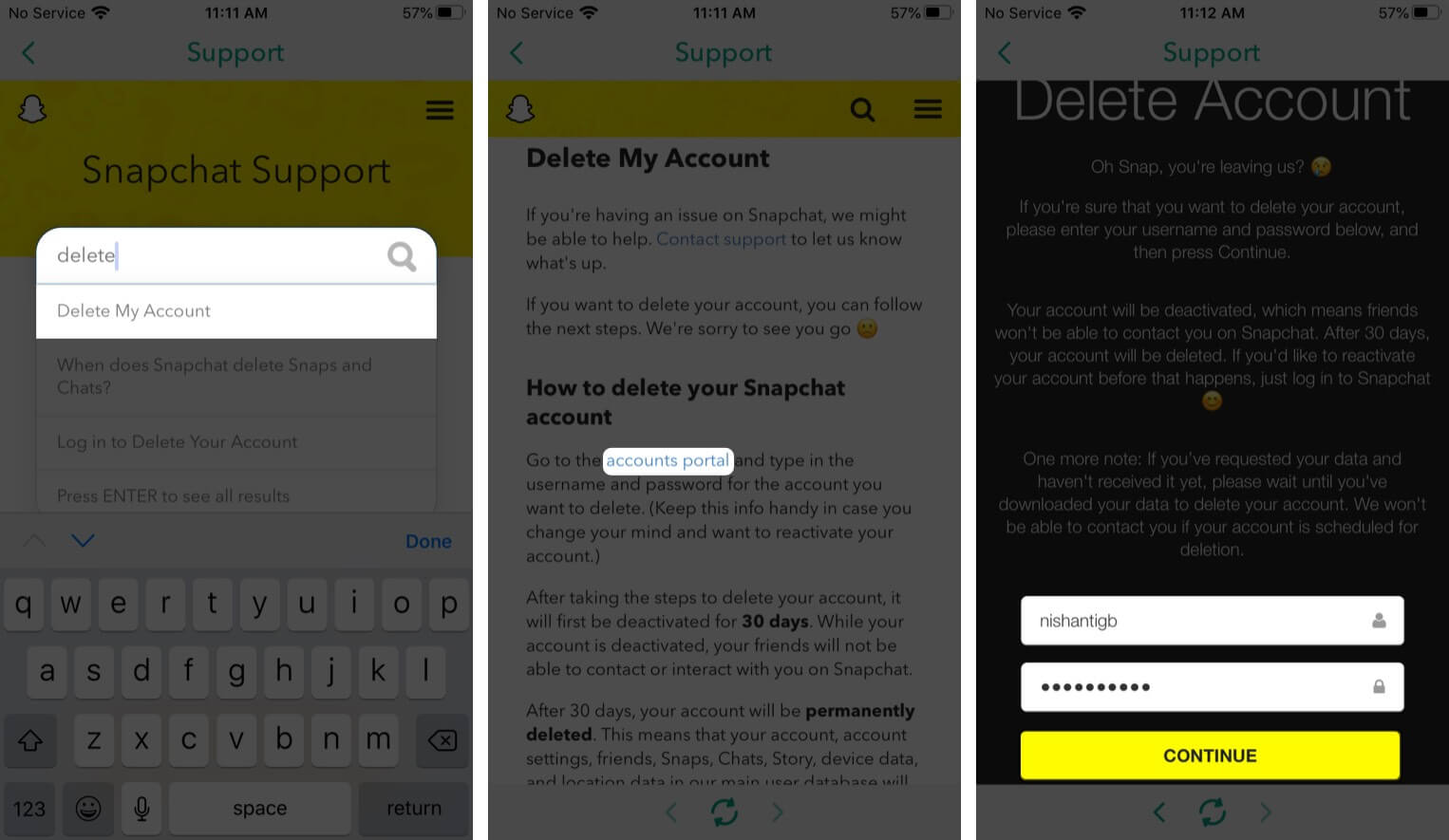
На компьютере:
В браузере войдите в аккаунт Snapchat. Выберите Удалить мой аккаунт. Это перенаправит вас к последнему шагу. Введите свои учетные данные и подтвердите удаление.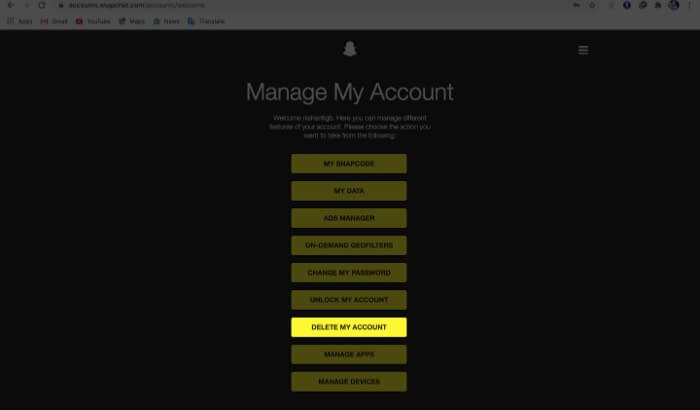
Навсегда удалить аккаунт Snapchat
Чтобы окончательно удалить аккаунт Snapchat, вам нужно подождите 30 дней со дня подтверждения удаления. Если вы не войдете в систему в течение следующих 30 дней, учетная запись будет удалена автоматически. Однако данные вашей учетной записи не исчезнут полностью.
В правилах конфиденциальности Snapchat упоминается, что они будут хранить определенные пользовательские данные вместе с ними в целях безопасности. Вот что оно включает:
личную информацию, которой вы поделились при установке приложения или создании учетной записи.информацию, связанную с вашим устройством, местоположением и журналами данных.стороннюю информацию, включая списки контактов других пользователей, собранные данные от рекламодателей и сторонней связанной информации.
Повторно активировать учетную запись Snapchat
Предположим, вы передумали после удаления учетной записи и хотите возобновить ее; вы можете повторно активировать его в течение 30 дней со дня удаления. Введите свои учетные данные в приложение и дождитесь подтверждения по электронной почте.
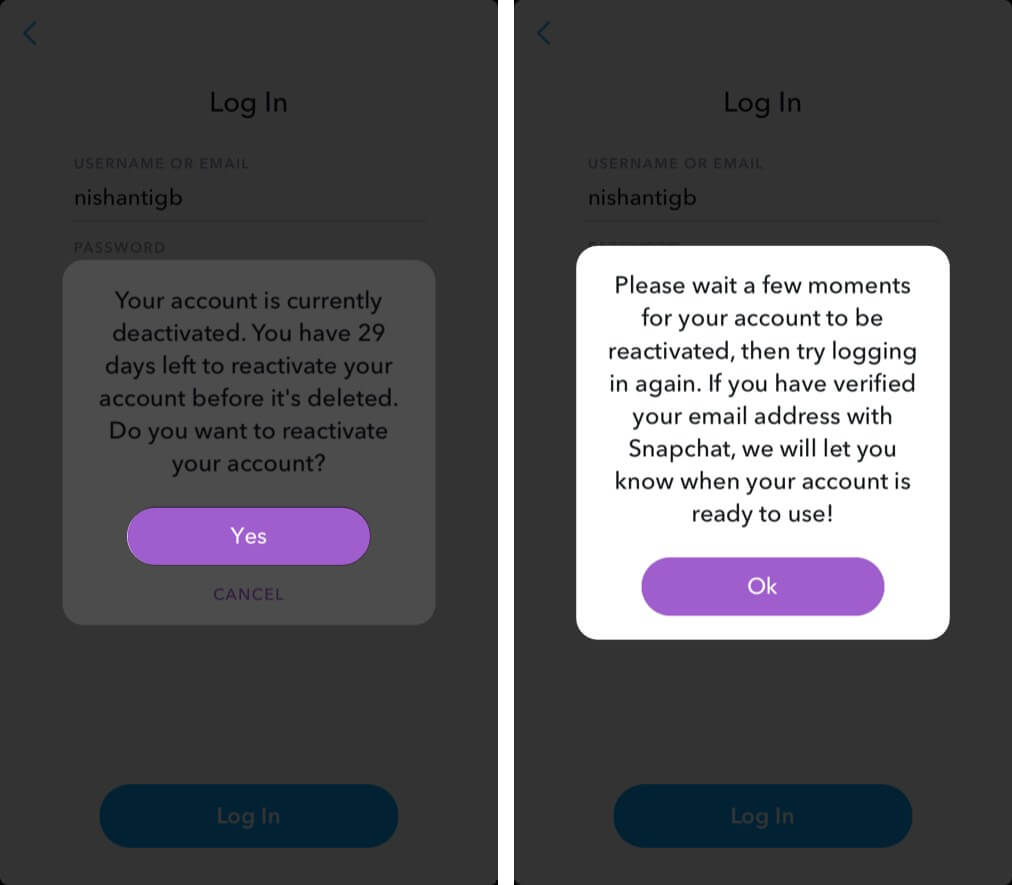
Примечание. Хотя в основном это происходит в течение пары минут, иногда это повторная активация учетной записи может занять до 24 часов. Следовательно, если он не активируется мгновенно, подождите некоторое время.
Кроме того, вы не можете изменить пароль учетной записи после деактивации. Поэтому обязательно запишите это перед деактивацией.
Учетная запись Snapchat успешно удалена!
Многие люди спрашивали меня, можно ли удалить учетную запись Snapchat с мобильных устройств.. Хотя проще удалить учетную запись с компьютера, это можно сделать и с мобильных устройств.
Я надеюсь, что эта статья послужит своей цели и поможет вам удалить/повторно активировать свою учетную запись Snapchat.
Подробнее:
Перейти к контенту
Снэпчат – приложение для коммуникации, завоевавшее популярность у пользователей со всех уголков земного шара, благодаря интересным возможностям и отличному от конкурентов подходу к самой идее обмена сообщениями между людьми.
Однако у некоторых юзеров могут вызвать неприятие особенности программы (в том числе и ее главная «фишка» – обмен «короткоживущими» посланиями) и тогда назревает вопрос: как с помощью телефона удалить аккаунт в Снапчате? Сделать это несложно, чуть ниже приведен необходимый перечень действий, которые нужно выполнить для удаления своих личных данных с сервера компании Snap Inc.
Содержание
- Деактивация аккаунта Снепчат через приложение на мобильном телефоне
- Этап 1. Запуск приложения Снепчат и подготовка к деактивации аккаунта
- Этап 2. Удаление учетной записи Snapchat
Деактивация аккаунта Снепчат через приложение на мобильном телефоне
Для полного стирания личных данных учетной записи мессенджера надо пройти несколько этапов простых действий, представленных для ознакомления ниже.
Этап 1. Запуск приложения Снепчат и подготовка к деактивации аккаунта
Для того, чтобы начать процесс удаления учетной записи программы-мессенджера, надо произвести следующие манипуляции:
- Включить мобильный девайс под управлением Android или iOS.
- Найти на рабочем столе смартфона ярлык Snapchat.
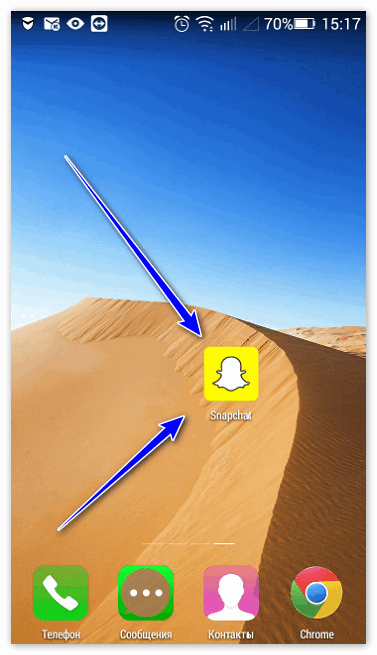
- Запустить приложение мессенджера.
- Стартует фронтальная камера и откроется стартовое окно приложения.
- Необходимо нажать небольшую пиктограмму с изображением приведения в левом верхнем углу дисплея.
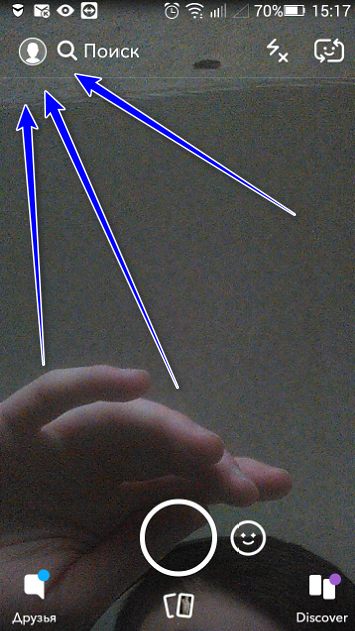
- В появившейся форме нажать иконку с нарисованной шестеренкой для входа в меню настроек.
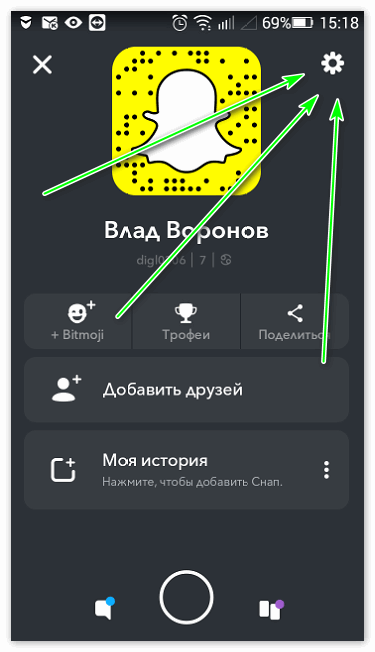
- Далее в списке найти и активировать пункт «Поддержка».
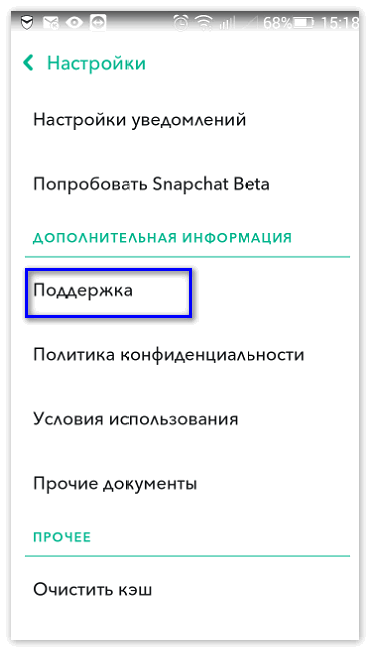
- Отразится новое окно, в нем выбирается «My Accounts & Settings» для входа в настройки учетной записи.
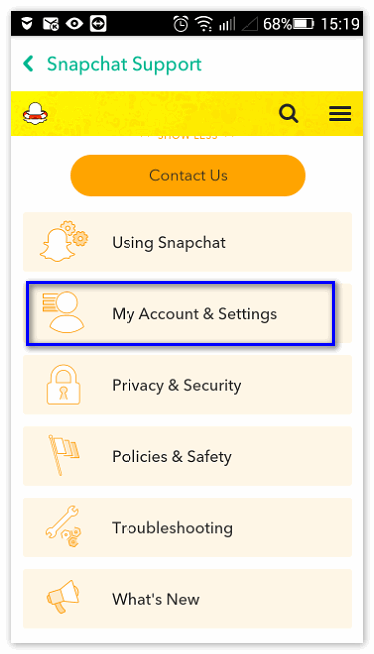
Этап 2. Удаление учетной записи Snapchat
При удалении данных учетной записи в окне опций аккаунта порядок действий следующий:
- Активируется пункт «Account Information».
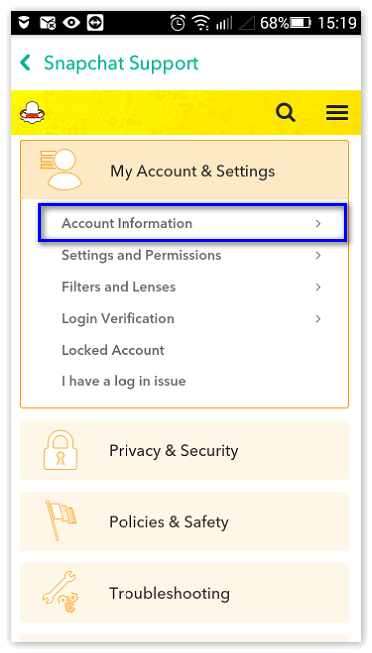
- Далее выбирается строка «Delete My Account».
- Появится информация, содержащая информацию об условиях удаления аккаунта и ссылкой на требуемую страницу.
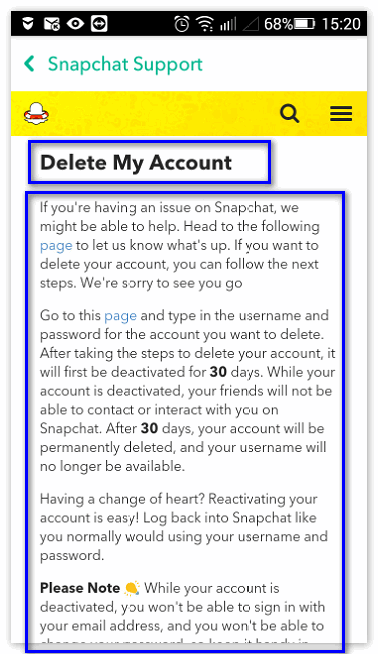
- Нажав на приведенную интернет-ссылку и ответив на пару вопросов о причинах расставания с сервисом, можно перейти непосредственно к деактивации своей «учетки».
- В открывшейся форме «Delete Account» вводятся логин и пароль, потом нажимается кнопка «Continue».
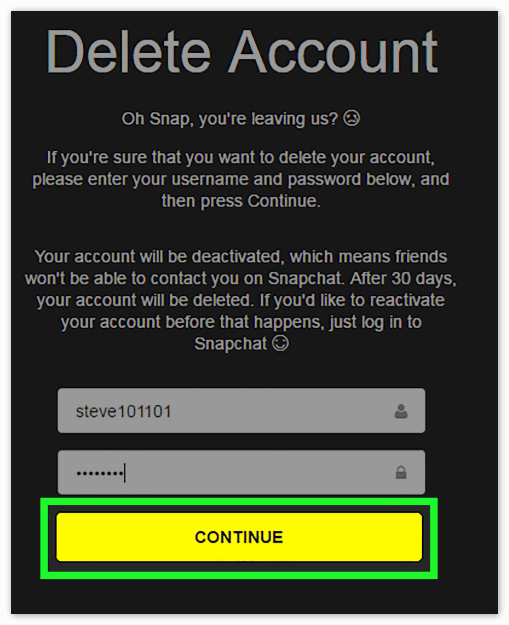
- Отобразится сообщение о деактивации учетной записи.
Важно! Надо понимать, что любая социальная сеть не хочет терять своих подписчиков, это актуально и для сервиса Снепчат. Поэтому компания Snap Inc. дает 30 дней пользователю, чтобы одуматься и вернуться в соц. сообщество мессенджера. Для того, чтобы снова сделать активной свою «учетку», надо просто зайти в приложение на мобильном устройстве, ввести свои логин и пароль, а после появления запроса об активации аккаунта подтвердить свое намерение вернуться.
Заключение
После ознакомления с предложенной выше информацией пользователь получит ответ на вопрос, как удалиться из Снапчат с помощью мобильного телефона. В этом нет ничего сложного, необходимые манипуляции может сделать юзер с любым уровнем подготовки.
( 1 оценка, среднее 5 из 5 )
